android auto TOYOTA PROACE VERSO 2020 Instruksjoner for bruk (in Norwegian)
[x] Cancel search | Manufacturer: TOYOTA, Model Year: 2020, Model line: PROACE VERSO, Model: TOYOTA PROACE VERSO 2020Pages: 418, PDF Size: 40.28 MB
Page 331 of 418
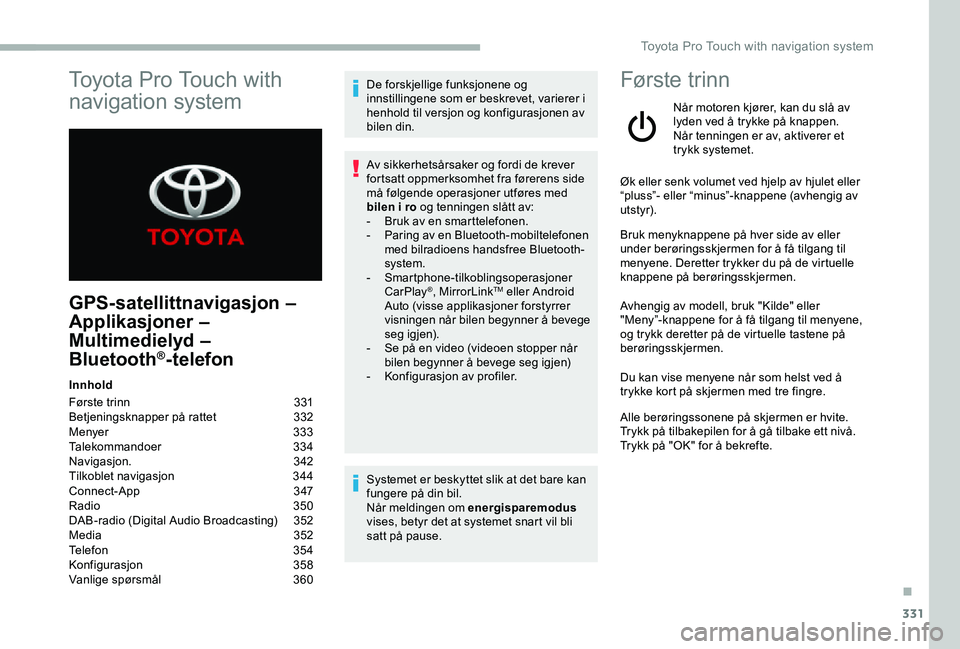
331
GPS-satellittnavigasjon –
Applikasjoner –
Multimedielyd –
Bluetooth®-telefon
Innhold
Første trinn 331Betjeningsknapper på rattet 332Menyer 333Talekommandoer 334Navigasjon. 342Tilkoblet navigasjon 344Connect-App 347Radio 350DAB-radio (Digital Audio Broadcasting) 352Media 352Telefon 354Konfigurasjon 358Vanlige spørsmål 360
De forskjellige funksjonene og innstillingene som er beskrevet, varierer i henhold til versjon og konfigurasjonen av bilen din.
Av sikkerhetsårsaker og fordi de krever fortsatt oppmerksomhet fra førerens side må følgende operasjoner utføres med bilen i ro og tenningen slått av:- Bruk av en smarttelefonen.- Paring av en Bluetooth-mobiltelefonen med bilradioens handsfree Bluetooth-system.- Smartphone-tilkoblingsoperasjoner CarPlay®, MirrorLinkTM eller Android Auto (visse applikasjoner forstyrrer visningen når bilen begynner å bevege seg igjen).- Se på en video (videoen stopper når bilen begynner å bevege seg igjen)- Konfigurasjon av profiler.
Systemet er beskyttet slik at det bare kan fungere på din bil.Når meldingen om energisparemodus vises, betyr det at systemet snart vil bli satt på pause.
Første trinn
Når motoren kjører, kan du slå av lyden ved å trykke på knappen.Når tenningen er av, aktiverer et trykk systemet.
Øk eller senk volumet ved hjelp av hjulet eller “pluss”- eller “minus”-knappene (avhengig av utstyr).
Bruk menyknappene på hver side av eller under berøringsskjermen for å få tilgang til menyene. Deretter trykker du på de virtuelle knappene på berøringsskjermen.
Avhengig av modell, bruk "Kilde" eller "Meny”-knappene for å få tilgang til menyene, og trykk deretter på de virtuelle tastene på berøringsskjermen.
Du kan vise menyene når som helst ved å trykke kort på skjermen med tre fingre.
Alle berøringssonene på skjermen er hvite.Trykk på tilbakepilen for å gå tilbake ett nivå.Trykk på "OK" for å bekrefte.
Toyota Pro Touch with
navigation system
.
Toyota Pro Touch with navigation system
Page 333 of 418
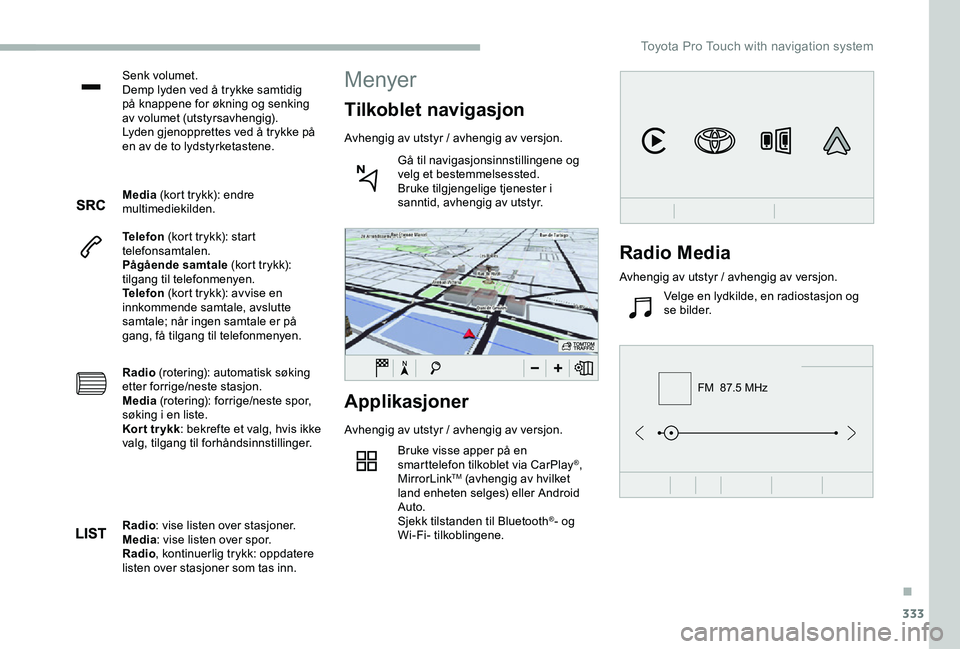
333
FM 87.5 MHz
Senk volumet.Demp lyden ved å trykke samtidig på knappene for økning og senking av volumet (utstyrsavhengig).Lyden gjenopprettes ved å trykke på en av de to lydstyrketastene.
Media (kort trykk): endre multimediekilden.
Telefon (kort trykk): start telefonsamtalen.Pågående samtale (kort trykk): tilgang til telefonmenyen.Telefon (kort trykk): avvise en innkommende samtale, avslutte samtale; når ingen samtale er på gang, få tilgang til telefonmenyen.
Radio (rotering): automatisk søking etter forrige/neste stasjon.Media (rotering): forrige/neste spor, søking i en liste.Kor t tr ykk: bekrefte et valg, hvis ikke valg, tilgang til forhåndsinnstillinger.
Applikasjoner
Avhengig av utstyr / avhengig av versjon.
Bruke visse apper på en smarttelefon tilkoblet via CarPlay®, MirrorLinkTM (avhengig av hvilket land enheten selges) eller Android Auto.Sjekk tilstanden til Bluetooth®- og Wi-Fi- tilkoblingene.
Menyer
Tilkoblet navigasjon
Avhengig av utstyr / avhengig av versjon.
Gå til navigasjonsinnstillingene og velg et bestemmelsessted.Bruke tilgjengelige tjenester i sanntid, avhengig av utstyr.
Radio: vise listen over stasjoner.Media: vise listen over spor.Radio, kontinuerlig trykk: oppdatere listen over stasjoner som tas inn.
Radio Media
Avhengig av utstyr / avhengig av versjon.
Velge en lydkilde, en radiostasjon og se bilder.
.
Toyota Pro Touch with navigation system
Page 347 of 418
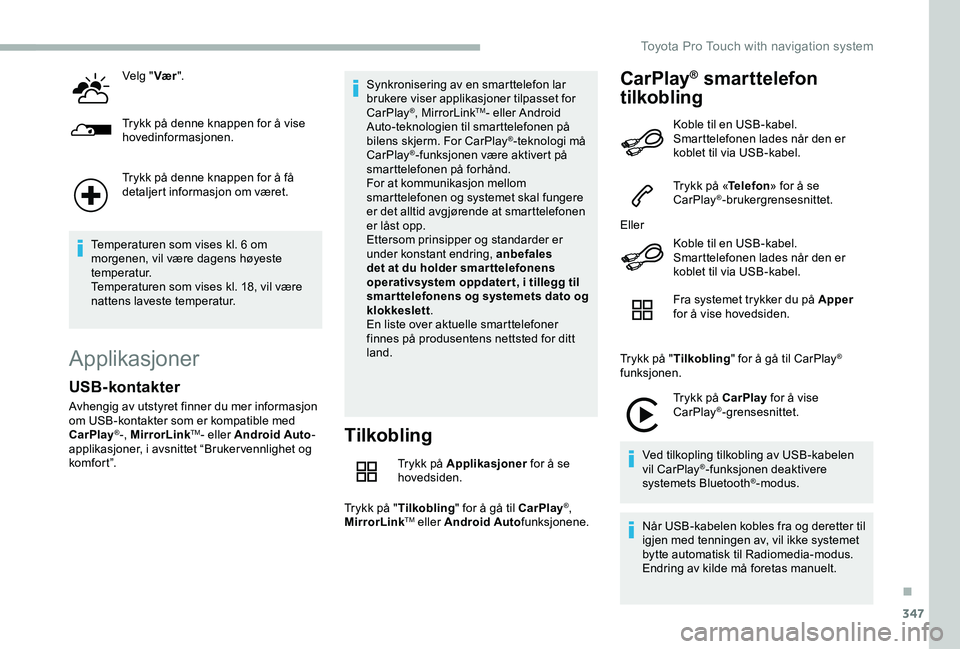
347
Velg "Vær".
Trykk på denne knappen for å vise hovedinformasjonen.
Trykk på denne knappen for å få detaljert informasjon om været.
Temperaturen som vises kl. 6 om morgenen, vil være dagens høyeste temperatur.Temperaturen som vises kl. 18, vil være nattens laveste temperatur.
Applikasjoner
Tilkobling
Trykk på Applikasjoner for å se hovedsiden.
Trykk på "Tilkobling" for å gå til CarPlay®, MirrorLinkTM eller Android Autofunksjonene.
CarPlay® smarttelefon
tilkobling
USB- kontakter
Avhengig av utstyret finner du mer informasjon om USB-kontakter som er kompatible med CarPlay®-, MirrorLinkTM- eller Android Auto-applikasjoner, i avsnittet “Bruker vennlighet og ko m f o r t ”.
Synkronisering av en smarttelefon lar brukere viser applikasjoner tilpasset for CarPlay®, MirrorLinkTM- eller Android Auto-teknologien til smarttelefonen på bilens skjerm. For CarPlay®-teknologi må CarPlay®-funksjonen være aktivert på smarttelefonen på forhånd.For at kommunikasjon mellom smarttelefonen og systemet skal fungere er det alltid avgjørende at smarttelefonen er låst opp.Ettersom prinsipper og standarder er under konstant endring, anbefales det at du holder smar ttelefonens operativsystem oppdatert, i tillegg til smar ttelefonens og systemets dato og klokkeslett.En liste over aktuelle smarttelefoner finnes på produsentens nettsted for ditt land.
Koble til en USB-kabel. Smarttelefonen lades når den er koblet til via USB-kabel.
Trykk på «Telefon» for å se CarPlay®-brukergrensesnittet.
Eller
Koble til en USB-kabel. Smarttelefonen lades når den er koblet til via USB-kabel.
Fra systemet trykker du på Apper for å vise hovedsiden.
Trykk på "Tilkobling" for å gå til CarPlay® funksjonen.
Trykk på CarPlay for å vise CarPlay®-grensesnittet.
Ved tilkopling tilkobling av USB-kabelen vil CarPlay®-funksjonen deaktivere systemets Bluetooth®-modus.
Når USB-kabelen kobles fra og deretter til igjen med tenningen av, vil ikke systemet bytte automatisk til Radiomedia-modus. Endring av kilde må foretas manuelt.
.
Toyota Pro Touch with navigation system
Page 348 of 418
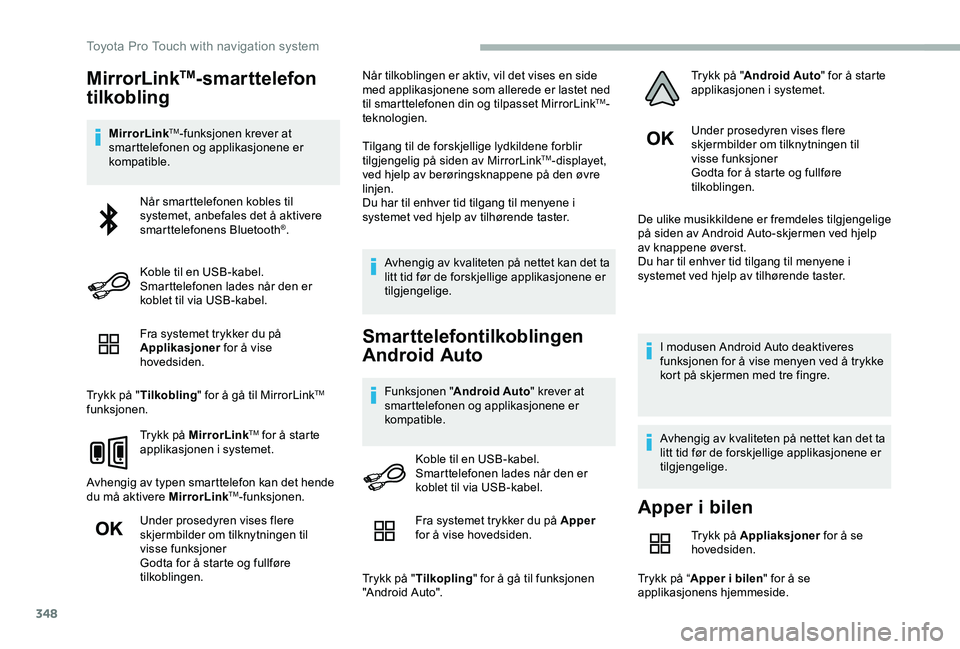
348
MirrorLinkTM-smarttelefon
tilkobling
MirrorLinkTM-funksjonen krever at smarttelefonen og applikasjonene er kompatible.
Fra systemet trykker du på Applikasjoner for å vise hovedsiden.
Trykk på "Tilkobling" for å gå til MirrorLinkTM funksjonen.
Trykk på MirrorLinkTM for å starte applikasjonen i systemet.
Avhengig av typen smarttelefon kan det hende du må aktivere MirrorLinkTM-funksjonen.
Under prosedyren vises flere skjermbilder om tilknytningen til visse funksjonerGodta for å starte og fullføre tilkoblingen.
Når tilkoblingen er aktiv, vil det vises en side med applikasjonene som allerede er lastet ned til smarttelefonen din og tilpasset MirrorLinkTM-teknologien.
Tilgang til de forskjellige lydkildene forblir tilgjengelig på siden av MirrorLinkTM-displayet, ved hjelp av berøringsknappene på den øvre linjen.Du har til enhver tid tilgang til menyene i systemet ved hjelp av tilhørende taster.
Avhengig av kvaliteten på nettet kan det ta litt tid før de forskjellige applikasjonene er tilgjengelige.
Smarttelefontilkoblingen
Android Auto
Funksjonen "Android Auto" krever at smarttelefonen og applikasjonene er kompatible.
Under prosedyren vises flere skjermbilder om tilknytningen til visse funksjonerGodta for å starte og fullføre tilkoblingen.
De ulike musikkildene er fremdeles tilgjengelige på siden av Android Auto-skjermen ved hjelp av knappene øverst.Du har til enhver tid tilgang til menyene i systemet ved hjelp av tilhørende taster.
I modusen Android Auto deaktiveres funksjonen for å vise menyen ved å trykke kort på skjermen med tre fingre.
Avhengig av kvaliteten på nettet kan det ta litt tid før de forskjellige applikasjonene er tilgjengelige.
Når smarttelefonen kobles til systemet, anbefales det å aktivere smarttelefonens Bluetooth®.
Koble til en USB-kabel. Smarttelefonen lades når den er koblet til via USB-kabel.
Koble til en USB-kabel. Smarttelefonen lades når den er koblet til via USB-kabel.
Apper i bilen
Trykk på Appliaksjoner for å se hovedsiden.
Trykk på “Apper i bilen" for å se applikasjonens hjemmeside.
Fra systemet trykker du på Apper for å vise hovedsiden.
Trykk på "Tilkopling" for å gå til funksjonen "Android Auto".
Trykk på "Android Auto" for å starte applikasjonen i systemet.
Toyota Pro Touch with navigation system
Page 367 of 418
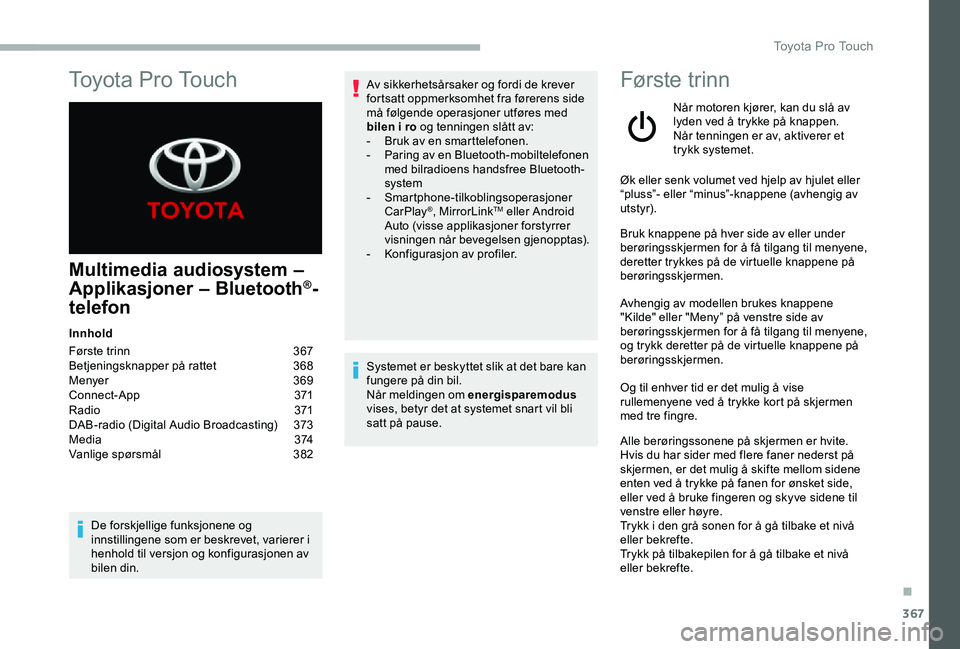
367
Multimedia audiosystem –
Applikasjoner – Bluetooth®-
telefon
Innhold
Første trinn 367Betjeningsknapper på rattet 368Menyer 369Connect-App 371R adi o 371DAB-radio (Digital Audio Broadcasting) 373M e d i a 3 74Vanlige spørsmål 382
De forskjellige funksjonene og innstillingene som er beskrevet, varierer i henhold til versjon og konfigurasjonen av bilen din.
Av sikkerhetsårsaker og fordi de krever fortsatt oppmerksomhet fra førerens side må følgende operasjoner utføres med bilen i ro og tenningen slått av:- Bruk av en smarttelefonen.- Paring av en Bluetooth-mobiltelefonen med bilradioens handsfree Bluetooth-system- Smartphone-tilkoblingsoperasjoner CarPlay®, MirrorLinkTM eller Android Auto (visse applikasjoner forstyrrer visningen når bevegelsen gjenopptas).- Konfigurasjon av profiler.
Systemet er beskyttet slik at det bare kan fungere på din bil.Når meldingen om energisparemodus vises, betyr det at systemet snart vil bli satt på pause.
Første trinn
Når motoren kjører, kan du slå av lyden ved å trykke på knappen.Når tenningen er av, aktiverer et trykk systemet.
Øk eller senk volumet ved hjelp av hjulet eller “pluss”- eller “minus”-knappene (avhengig av utstyr).
Bruk knappene på hver side av eller under berøringsskjermen for å få tilgang til menyene, deretter trykkes på de virtuelle knappene på berøringsskjermen.
Avhengig av modellen brukes knappene "Kilde" eller "Meny” på venstre side av berøringsskjermen for å få tilgang til menyene, og trykk deretter på de virtuelle knappene på berøringsskjermen.
Og til enhver tid er det mulig å vise rullemenyene ved å trykke kort på skjermen med tre fingre.
Alle berøringssonene på skjermen er hvite.Hvis du har sider med flere faner nederst på skjermen, er det mulig å skifte mellom sidene enten ved å trykke på fanen for ønsket side, eller ved å bruke fingeren og skyve sidene til venstre eller høyre.Trykk i den grå sonen for å gå tilbake et nivå eller bekrefte.Trykk på tilbakepilen for å gå tilbake et nivå eller bekrefte.
To y o t a P r o To u c h
.
Toyota Pro Touch
Page 370 of 418
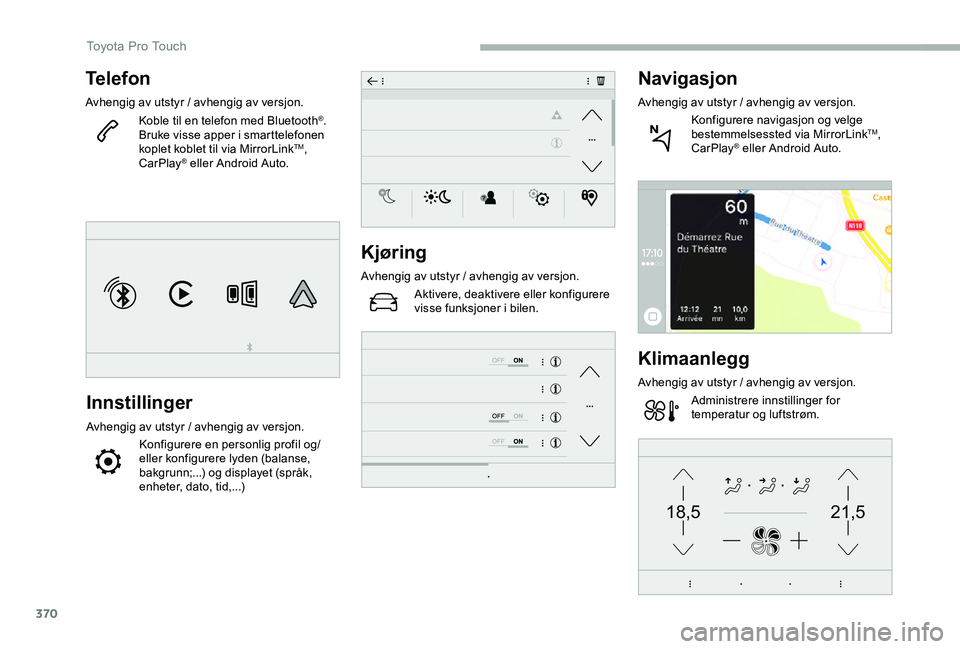
370
21,518,5
Telefon
Avhengig av utstyr / avhengig av versjon.
Koble til en telefon med Bluetooth®.Bruke visse apper i smarttelefonen koplet koblet til via MirrorLinkTM, CarPlay® eller Android Auto.
Innstillinger
Avhengig av utstyr / avhengig av versjon.
Konfigurere en personlig profil og/eller konfigurere lyden (balanse, bakgrunn;...) og displayet (språk, enheter, dato, tid,...)
Kjøring
Avhengig av utstyr / avhengig av versjon.
Aktivere, deaktivere eller konfigurere visse funksjoner i bilen.
Navigasjon
Avhengig av utstyr / avhengig av versjon.
Konfigurere navigasjon og velge bestemmelsessted via MirrorLinkTM, CarPlay® eller Android Auto.
Klimaanlegg
Avhengig av utstyr / avhengig av versjon.
Administrere innstillinger for temperatur og luftstrøm.
Toyota Pro Touch
Page 376 of 418
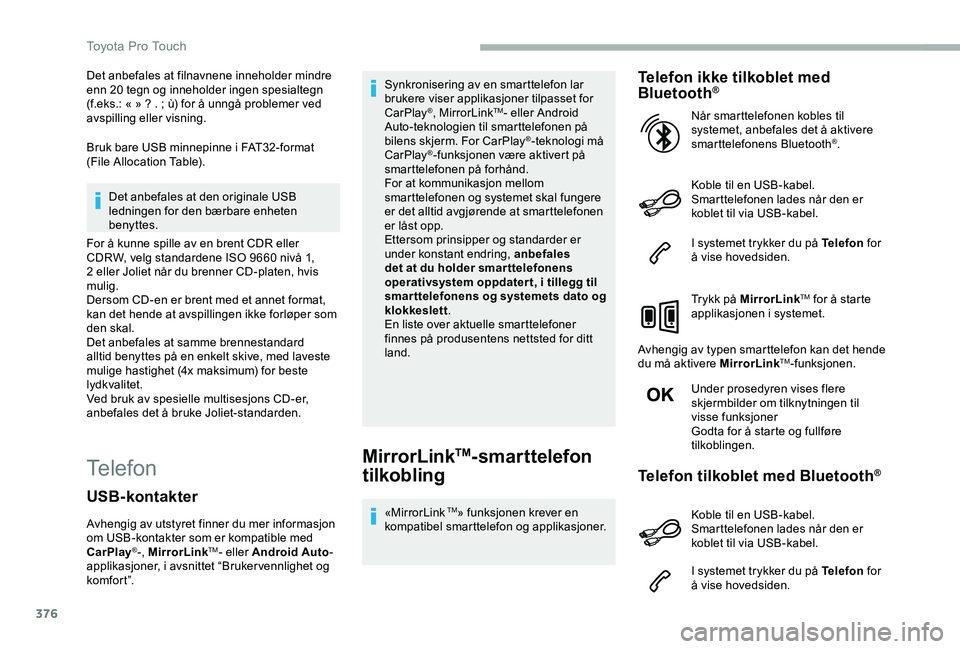
376
Det anbefales at filnavnene inneholder mindre enn 20 tegn og inneholder ingen spesialtegn (f.eks.: « » ? . ; ù) for å unngå problemer ved avspilling eller visning.
Bruk bare USB minnepinne i FAT32-format (File Allocation Table).
Det anbefales at den originale USB ledningen for den bærbare enheten benyttes.
For å kunne spille av en brent CDR eller CDRW, velg standardene ISO 9660 nivå 1, 2 eller Joliet når du brenner CD-platen, hvis mulig.Dersom CD-en er brent med et annet format, kan det hende at avspillingen ikke forløper som den skal.Det anbefales at samme brennestandard alltid benyttes på en enkelt skive, med laveste mulige hastighet (4x maksimum) for beste lydkvalitet.Ved bruk av spesielle multisesjons CD-er, anbefales det å bruke Joliet-standarden.
TelefonMirrorLinkTM-smarttelefon
tilkobling
«MirrorLink TM» funksjonen krever en kompatibel smarttelefon og applikasjoner.
Telefon ikke tilkoblet med Bluetooth®
Koble til en USB-kabel. Smarttelefonen lades når den er koblet til via USB-kabel.
I systemet trykker du på Telefon for å vise hovedsiden.
Trykk på MirrorLinkTM for å starte applikasjonen i systemet.
Avhengig av typen smarttelefon kan det hende du må aktivere MirrorLinkTM-funksjonen.
Under prosedyren vises flere skjermbilder om tilknytningen til visse funksjonerGodta for å starte og fullføre tilkoblingen.
Når smarttelefonen kobles til systemet, anbefales det å aktivere smarttelefonens Bluetooth®.
Telefon tilkoblet med Bluetooth®
I systemet trykker du på Telefon for å vise hovedsiden.
USB- kontakter
Avhengig av utstyret finner du mer informasjon om USB-kontakter som er kompatible med CarPlay®-, MirrorLinkTM- eller Android Auto-applikasjoner, i avsnittet “Bruker vennlighet og ko m f o r t ”.
Synkronisering av en smarttelefon lar brukere viser applikasjoner tilpasset for CarPlay®, MirrorLinkTM- eller Android Auto-teknologien til smarttelefonen på bilens skjerm. For CarPlay®-teknologi må CarPlay®-funksjonen være aktivert på smarttelefonen på forhånd.For at kommunikasjon mellom smarttelefonen og systemet skal fungere er det alltid avgjørende at smarttelefonen er låst opp.Ettersom prinsipper og standarder er under konstant endring, anbefales det at du holder smar ttelefonens operativsystem oppdatert, i tillegg til smar ttelefonens og systemets dato og klokkeslett.En liste over aktuelle smarttelefoner finnes på produsentens nettsted for ditt land.
Koble til en USB-kabel. Smarttelefonen lades når den er koblet til via USB-kabel.
Toyota Pro Touch
Page 377 of 418
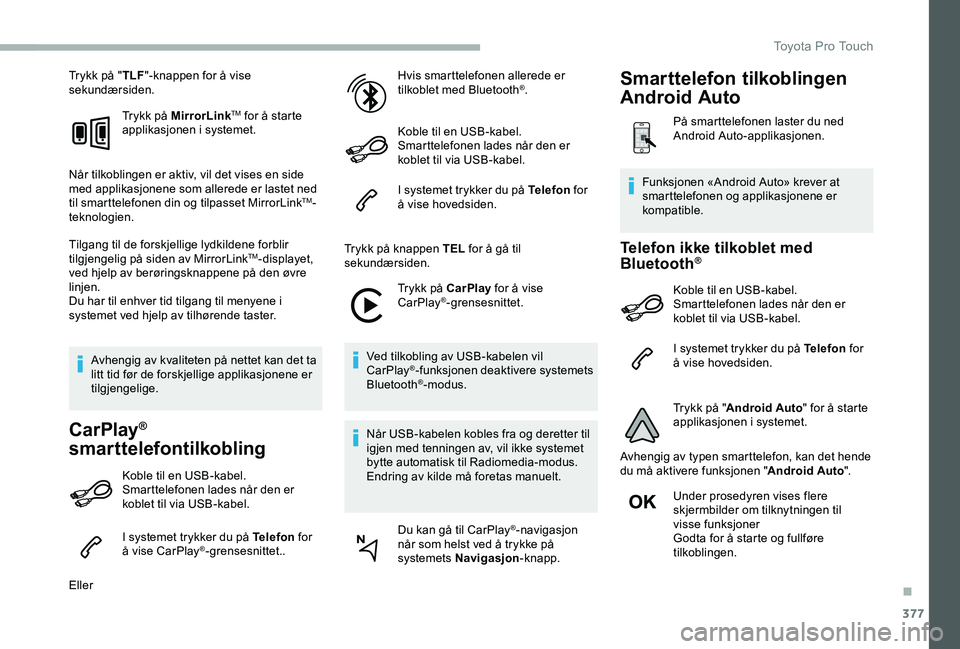
377
Trykk på "TLF"-knappen for å vise sekundærsiden.
Trykk på MirrorLinkTM for å starte applikasjonen i systemet.
Når tilkoblingen er aktiv, vil det vises en side med applikasjonene som allerede er lastet ned til smarttelefonen din og tilpasset MirrorLinkTM-teknologien.
Tilgang til de forskjellige lydkildene forblir tilgjengelig på siden av MirrorLinkTM-displayet, ved hjelp av berøringsknappene på den øvre linjen.Du har til enhver tid tilgang til menyene i systemet ved hjelp av tilhørende taster.
Avhengig av kvaliteten på nettet kan det ta litt tid før de forskjellige applikasjonene er tilgjengelige.
CarPlay®
smarttelefontilkobling
Koble til en USB-kabel. Smarttelefonen lades når den er koblet til via USB-kabel.
I systemet trykker du på Telefon for å vise CarPlay®-grensesnittet..
Eller
Hvis smarttelefonen allerede er tilkoblet med Bluetooth®.
Koble til en USB-kabel. Smarttelefonen lades når den er koblet til via USB-kabel.
I systemet trykker du på Telefon for å vise hovedsiden.
Trykk på knappen TEL for å gå til sekundærsiden.
Trykk på CarPlay for å vise CarPlay®-grensesnittet.
Ved tilkobling av USB-kabelen vil CarPlay®-funksjonen deaktivere systemets Bluetooth®-modus.
Når USB-kabelen kobles fra og deretter til igjen med tenningen av, vil ikke systemet bytte automatisk til Radiomedia-modus. Endring av kilde må foretas manuelt.
Du kan gå til CarPlay®-navigasjon når som helst ved å trykke på systemets Navigasjon-knapp.
Telefon ikke tilkoblet med Bluetooth®
Koble til en USB-kabel. Smarttelefonen lades når den er koblet til via USB-kabel.
I systemet trykker du på Telefon for å vise hovedsiden.
Trykk på "Android Auto" for å starte applikasjonen i systemet.
Avhengig av typen smarttelefon, kan det hende du må aktivere funksjonen "Android Auto".
Under prosedyren vises flere skjermbilder om tilknytningen til visse funksjonerGodta for å starte og fullføre tilkoblingen.
Funksjonen «Android Auto» krever at smarttelefonen og applikasjonene er kompatible.
Smarttelefon tilkoblingen
Android Auto
På smarttelefonen laster du ned Android Auto-applikasjonen.
.
Toyota Pro Touch
Page 378 of 418
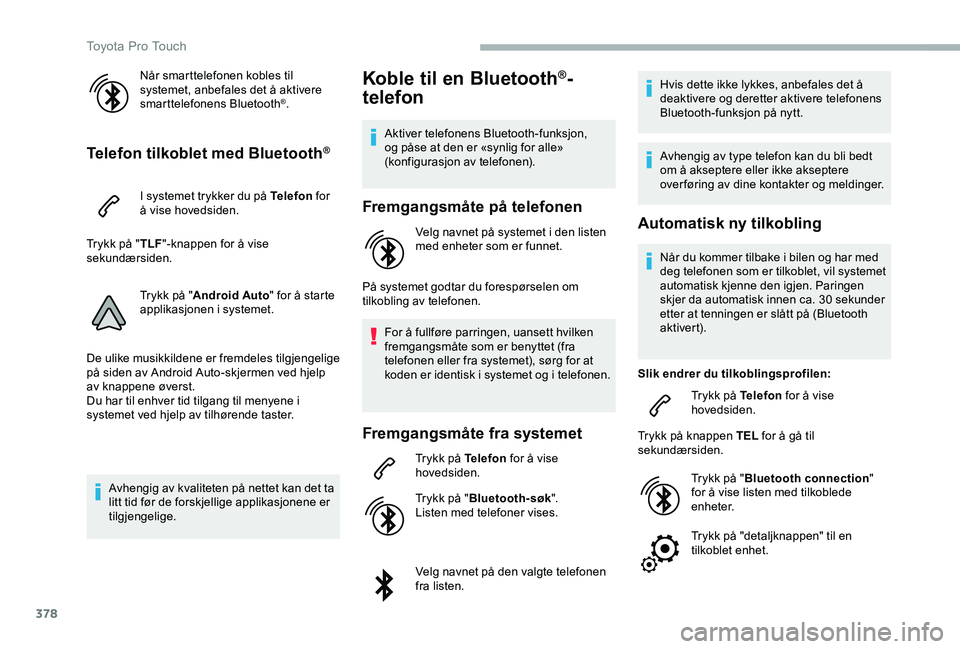
378
Når smarttelefonen kobles til systemet, anbefales det å aktivere smarttelefonens Bluetooth®.
Telefon tilkoblet med Bluetooth®
I systemet trykker du på Telefon for å vise hovedsiden.
Trykk på "TLF"-knappen for å vise sekundærsiden.
Trykk på "Android Auto" for å starte applikasjonen i systemet.
De ulike musikkildene er fremdeles tilgjengelige på siden av Android Auto-skjermen ved hjelp av knappene øverst.Du har til enhver tid tilgang til menyene i systemet ved hjelp av tilhørende taster.
Avhengig av kvaliteten på nettet kan det ta litt tid før de forskjellige applikasjonene er tilgjengelige.
Koble til en Bluetooth®-
telefon
Aktiver telefonens Bluetooth-funksjon, og påse at den er «synlig for alle» (konfigurasjon av telefonen).
Fremgangsmåte på telefonen
Velg navnet på systemet i den listen med enheter som er funnet.
På systemet godtar du forespørselen om tilkobling av telefonen.
For å fullføre parringen, uansett hvilken fremgangsmåte som er benyttet (fra telefonen eller fra systemet), sørg for at koden er identisk i systemet og i telefonen.
Fremgangsmåte fra systemet
Trykk på Telefon for å vise hovedsiden.
Trykk på "Bluetooth-søk".Listen med telefoner vises.
Velg navnet på den valgte telefonen fra listen.
Hvis dette ikke lykkes, anbefales det å deaktivere og deretter aktivere telefonens Bluetooth-funksjon på nytt.
Avhengig av type telefon kan du bli bedt om å akseptere eller ikke akseptere over føring av dine kontakter og meldinger.
Automatisk ny tilkobling
Når du kommer tilbake i bilen og har med deg telefonen som er tilkoblet, vil systemet automatisk kjenne den igjen. Paringen skjer da automatisk innen ca. 30 sekunder etter at tenningen er slått på (Bluetooth aktivert).
Slik endrer du tilkoblingsprofilen:
Trykk på Telefon for å vise hovedsiden.
Trykk på knappen TEL for å gå til sekundærsiden.
Trykk på "Bluetooth connection" for å vise listen med tilkoblede enheter.
Trykk på "detaljknappen" til en tilkoblet enhet.
Toyota Pro Touch
Page 385 of 418
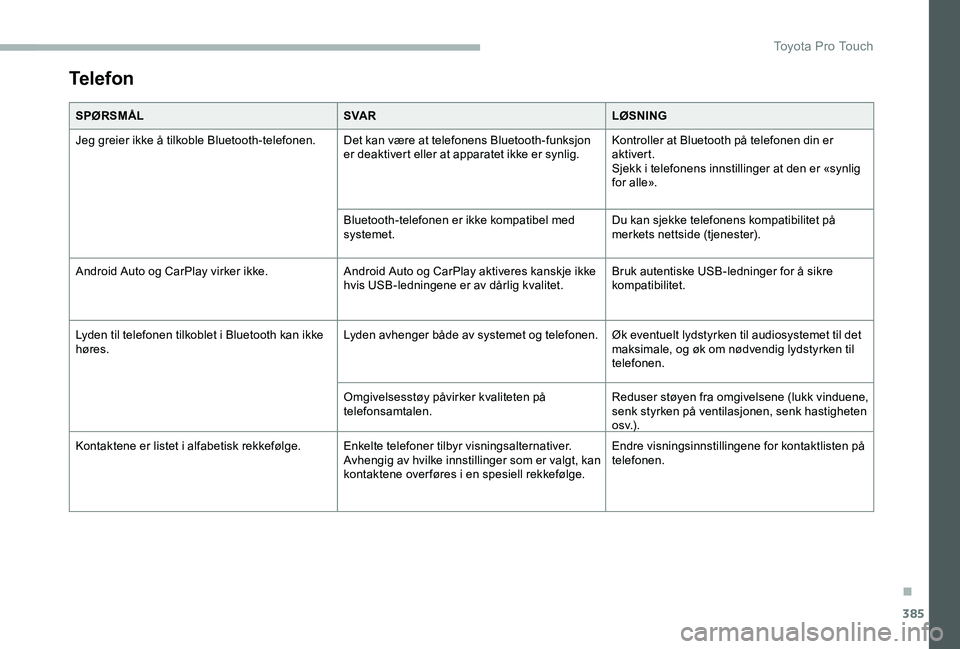
385
Telefon
SPØRSMÅLSVA RLØSNING
Jeg greier ikke å tilkoble Bluetooth-telefonen.Det kan være at telefonens Bluetooth-funksjon er deaktivert eller at apparatet ikke er synlig.Kontroller at Bluetooth på telefonen din er aktivert.Sjekk i telefonens innstillinger at den er «synlig for alle».
Bluetooth-telefonen er ikke kompatibel med systemet.Du kan sjekke telefonens kompatibilitet på merkets nettside (tjenester).
Android Auto og CarPlay virker ikke.Android Auto og CarPlay aktiveres kanskje ikke hvis USB-ledningene er av dårlig kvalitet.Bruk autentiske USB-ledninger for å sikre kompatibilitet.
Lyden til telefonen tilkoblet i Bluetooth kan ikke høres.Lyden avhenger både av systemet og telefonen.Øk eventuelt lydstyrken til audiosystemet til det maksimale, og øk om nødvendig lydstyrken til telefonen.
Omgivelsesstøy påvirker kvaliteten på telefonsamtalen.Reduser støyen fra omgivelsene (lukk vinduene, senk styrken på ventilasjonen, senk hastigheten o s v.) .
Kontaktene er listet i alfabetisk rekkefølge.Enkelte telefoner tilbyr visningsalternativer. Avhengig av hvilke innstillinger som er valgt, kan kontaktene over føres i en spesiell rekkefølge.
Endre visningsinnstillingene for kontaktlisten på telefonen.
.
Toyota Pro Touch